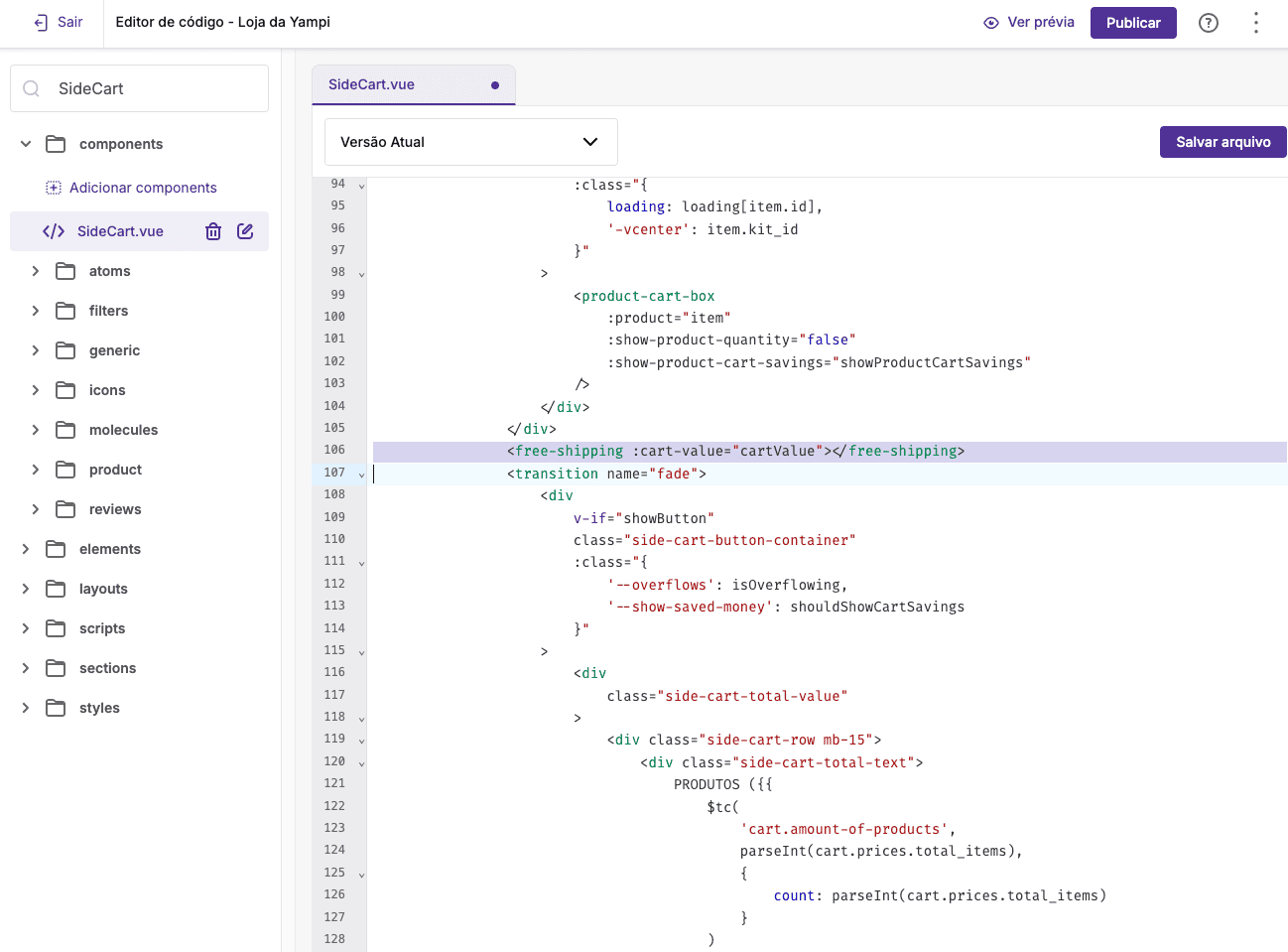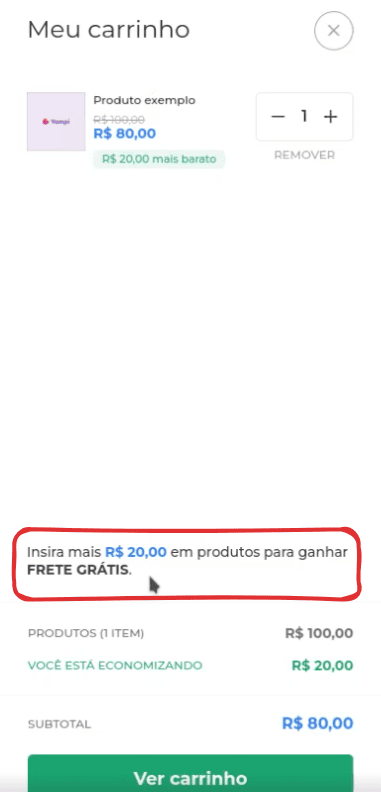Criando um Componente para Exibir o Valor Restante para Frete Grátis
Este guia ensina como criar um componente Vue.js que exibe no carrinho o valor restante para o cliente obter frete grátis, incentivando mais compras.Criando um Novo Componente
-
Acesse o Diretório de Componentes
- No menu lateral, navegue até o diretório
Components.
- No menu lateral, navegue até o diretório
-
Adicionar um Novo Componente
- Clique em Adicionar Components no topo do diretório.
-
Escolha o Tipo de Componente
- Selecione Vue.
-
Nomeie o Arquivo
- Use a convenção PascalCase (ex.:
MeuComponente.vue).
- Use a convenção PascalCase (ex.:
-
Finalize a Criação
- Clique em Criar Arquivo.
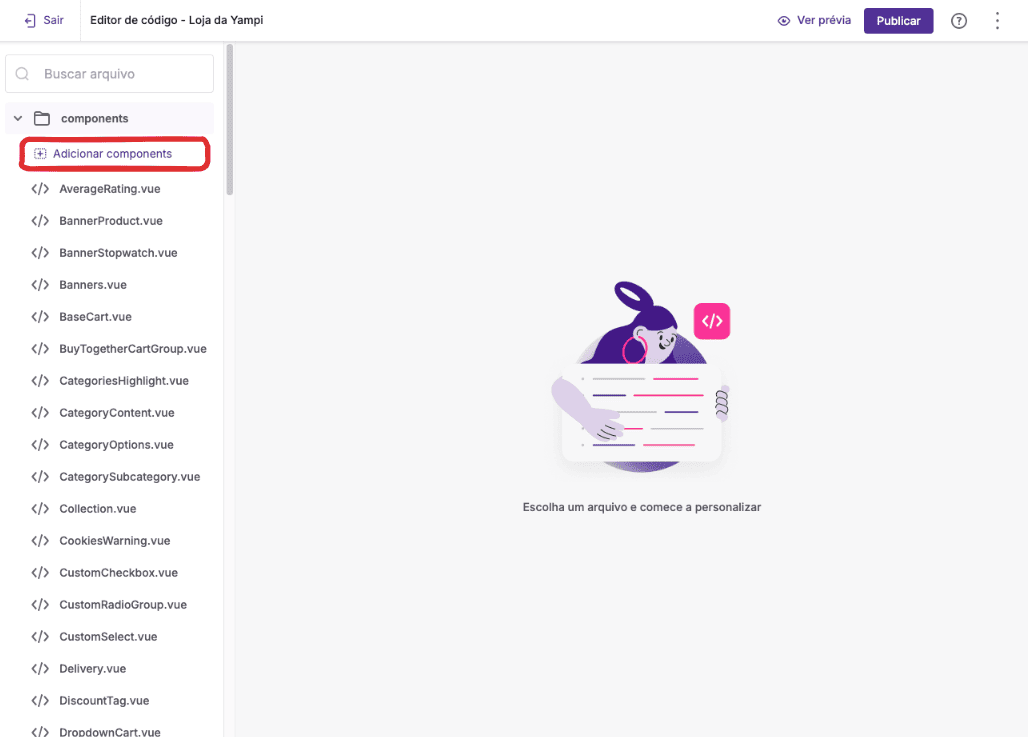
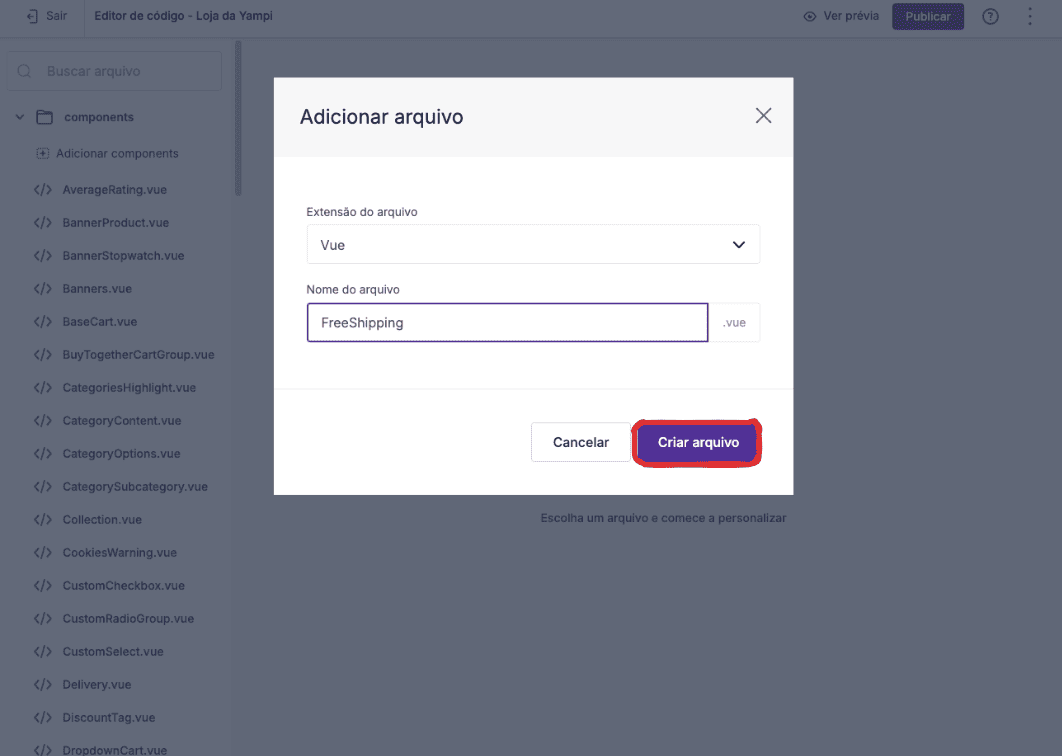
Estrutura do Componente
O componente será composto por três partes principais:- Template: Define a estrutura HTML que será exibida no front-end.
- Script: Contém a lógica de cálculo para determinar o valor restante para o frete grátis.
- Style: Estiliza o componente para se integrar visualmente ao tema da loja.
Código do Componente
Explicação do Código
Template
Define a interface visual com destaque para o valor restante.Script
Implementa a lógica para calcular o valor restante com base no carrinho.Style
Adiciona estilos personalizados e isolados.Dicas:
- Certifique-se de que
window.merchant.shippingcontém os valores corretos. - Teste o componente em diferentes estados do carrinho.
Adicionando o componente no carrinho
No sidebar lateral abra o arquivocomponents > SideCart.vue .
Adicione a linha, após a ação realiza clique em Salvar, e para visualizar a prévia basta clicar em ‘Ver Prévia’ no canto superior direito. Caso esteja tudo OK, pode ser realizado a publicação.